啟動或關閉專案
當專案處於已定義或未使用中的狀態時,就不會強制執行專案的資源界限。您必須啟動專案才能啟用此強制。相反地,若您不要強制執行這些限制,就必須關閉專案。您可以關閉使用中專案而不遺失您建立的資源界限。如需更多資訊,請參閱專案狀態。
現有容器可藉由 [與主機建立關聯] 精靈被用來建立新的使用中專案。您可以藉由按一個按鈕來啟動非使用中專案或關閉使用中專案。
 啟動專案
啟動專案
步驟
-
若 Container Manager GUI 尚未開啟,請依啟動 Container Manager GUI 中所述來進行存取。
-
在 [容器] 檢視中,選擇容器的名稱。
若容器是群組的一部分,請從瀏覽視窗中選擇群組以在右側窗格中顯示容器。
-
在右側窗格中選取 [主機] 標籤。
會出現 [與此容器建立關聯的主機] 定義表。表中會列出選取容器目前已建立關聯的所有主機。
-
按一下 [將主機與容器建立關聯] 按鈕。
之後會出現 [將主機與容器建立關聯] 精靈。
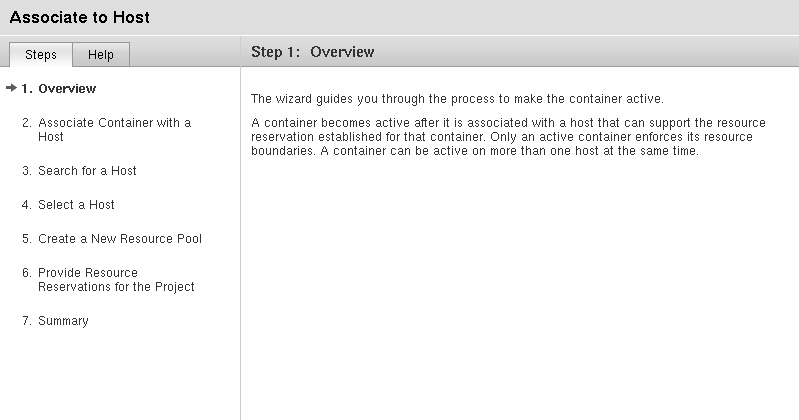
-
請遵照精靈的指示來輸入主機名稱或尋找適當的主機。
 啟動非使用中專案
啟動非使用中專案
步驟
-
若 Container Manager GUI 尚未開啟,請依啟動 Container Manager GUI 中所述來進行存取。
-
在 [主機] 檢視中,選擇與容器建立關聯的主機。
-
在右側畫面中選取 [專案] 標籤。
之後會出現一個表格,列出與該主機建立關聯的所有專案。
-
若要啟用 [啟動] 按鈕,請選取要啟動之專案的核取方塊。
-
(可選擇) 檢視和修改專案特性。
如需更多資訊,請參閱修改容器和專案。
-
按一下 [啟動] 按鈕。
之後會啟動專案,而且核心會強制執行資源界限。
 關閉使用中專案
關閉使用中專案
步驟
-
若 Container Manager GUI 尚未開啟,請依啟動 Container Manager GUI 中所述來進行存取。
-
在 [主機] 檢視中,選擇與專案建立關聯的主機。
-
在右側畫面中選取 [專案] 標籤。
之後會出現一個表格,列出與該主機建立關聯的所有專案。
-
若要啟用 [關閉] 按鈕,請選取要啟動之專案的核取方塊。
-
(可選擇) 檢視和修改專案特性。
如需更多資訊,請參閱修改容器和專案。
-
按一下 [關閉] 按鈕。
之後會關閉專案,而且核心不會再強制執行資源界限。
- © 2010, Oracle Corporation and/or its affiliates
